La nueva herramienta de recuperación de datos de Microsoft ayuda a los usuarios a recuperar datos eliminados en Windows 10
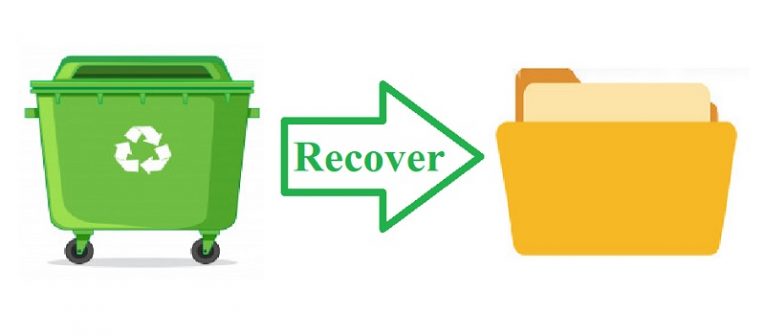
La eliminación accidental de archivos útiles ha sido un problema durante el tiempo que las computadoras han sido una cosa, y aún presenta un problema para los usuarios, incluso hasta el día de hoy. Siempre es malo cuando sucede: perder archivos importantes puede tener consecuencias bastante desagradables, eso es cierto. Sin embargo, los usuarios deben comprender que eliminar un archivo no es necesariamente un proceso irreversible.
Cuando un archivo se elimina en Windows, se transfiere a la carpeta Papelera de reciclaje. Es bastante fácil extraer un archivo de la Papelera de reciclaje en Windows 10, siempre y cuando no haya vaciado la Papelera de reciclaje o haya eliminado el archivo de forma permanente de forma manual.
Sin embargo, incluso si es así, existe la posibilidad de que dicho archivo se pueda recuperar. Mira, eliminar un archivo en realidad no funciona como la mayoría de los usuarios pensarían. La mayoría de los usuarios tienden a visualizar que el disco duro en su PC es como una pizarra: puede escribir cosas en él y, cuando elimina el archivo, se limpia. En realidad, cuando elimina un archivo, no destruye automáticamente toda la evidencia de él en su disco duro: simplemente se vuelve inaccesible y el espacio que ocupa está marcado como "bienes raíces libres" que podría usarse el próximo cada vez que decide escribir algo en su HDD. Las unidades flash USB funcionan de la misma manera.
Esto significa efectivamente que incluso si sus archivos se eliminaron "permanentemente", puede tomar medidas para recuperarlos de su nuevo estado, si no se ha escrito nada sobre ellos. Esto debería funcionar sin problemas si utiliza las herramientas adecuadas para el trabajo inmediatamente después de eliminar los archivos, pero podría tener algunos problemas si retrasa el intento de recuperación y utiliza su PC mientras tanto.
Afortunadamente, MS se ha tomado el tiempo para desarrollar una herramienta especializada que permita a los usuarios realizar recuperaciones sin depender de aplicaciones de terceros potencialmente dudosas que pueden o no estar agrupadas con malware, adware, junkware, etc. la 'Recuperación de archivos de Windows' desarrollada oficialmente por MS está basada en la línea de comandos, lo que significa que en realidad no tiene una interfaz y solo se puede usar a través del símbolo del sistema o PowerShell. Además, requiere Windows 10 versión 2004 (actualización de mayo de 2020) o posterior. Dado que las unidades de disco duro externas, las unidades SSD y las unidades flash USB funcionan de manera similar a la unidad de disco duro de su PC, esta herramienta y la guía para usarla se pueden usar en cualquiera de ellas de manera efectiva.
¿Cómo recuperar archivos con MS Windows File Recovery?
- Descarga y la herramienta desde este enlace .
- Una vez que finalice la descarga, instale la herramienta.
- Abra el símbolo del sistema e ingrese el siguiente comando:
winfr X: Y: [/ interruptores] - Reemplace la X en la línea de arriba con la unidad donde solía estar el archivo, y Y con otra unidad donde desea que se recupere.
- Pulsa Enter".
- Si su archivo existe y no se ha sobrescrito, ahora debe copiarse en la unidad designada.





